
Руководство је имало идеју да инсталира исти сцреенсавер (чувар екрана) на све рачунаре у организацији, што представља презентацију са сликама. Као слике планирано је да се користе слике направљене у корпоративном стилу компаније, које указују на основна правила безбедности информација, корисне савете за кориснике и остале референтне информације. Као резултат тога, добио сам решење за дистрибуцију датотека са сликама и контролу чувара екрана помоћу ГПО (групних полиса) функција.
Одмах ћу приметити да компанија користи све подржане верзије Виндовс-а као ОС клијента: Виндовс 7, Виндовс 8.1 и Виндовс 10, тако да је решење за управљање корпоративним сцреенсавером требало да буде универзално и да ради на било којој верзији ОС-а..
У почетку смо размотрили могућност креирања властитог сцреенсавера у * .сцр формату, али ова техника захтева додатни софтвер и није довољно флексибилна и једноставна за управљање..
У оперативном систему Виндовс, почевши од оперативног система Виндовс 7, можете приказати презентацију слика у наведеној фасцикли као сцреенсавер на закључаном екрану, али тим подешавањима не можете управљати помоћу ГПО-а. Морао сам потражити решење.
Садржај:
- Општи мрежни именик са сликама за презентације
- Постављање параметра чувара коже на референтном ПЦ-у
- Сцреен Савер Гроуп Полици
Општи мрежни именик са сликама за презентације
Пре свега, на било ком мрежном серверу направићемо заједнички мрежни директориј у који ће се смештати оригиналне датотеке са сликама за презентацију. Морате обезбедити свим корисницима домена (Група корисника домена) право да читају датотеке у овој мапи. На пример, у нашем случају, датотеке се чувају на следећем УНЦ путу: \\ срв1 \ Инсталл \ Имг. Копирајте датотеке слике у њу.
 Затим креирајте датотеку скрипте цопи_сцреенс.бат, која би требало да повеже ову мрежну фасциклу на клијентима и копира датотеке са сцреенсавер слика на локални диск сваког рачунара у мапи Ц: \Екран. Код скрипте цопи_сцреенс.бат представљен је испод.
Затим креирајте датотеку скрипте цопи_сцреенс.бат, која би требало да повеже ову мрежну фасциклу на клијентима и копира датотеке са сцреенсавер слика на локални диск сваког рачунара у мапи Ц: \Екран. Код скрипте цопи_сцреенс.бат представљен је испод.
нет усе с: \\ срв1 \ Инсталл \ Имг
мкдир Ц: \ екран
дел / К Ц: \ Заслон \ *. *
кцопи С: \ *. * Ц: \ екран
Копирајте скрипту у СИСВОЛ директоријум на контролеру домене (Ц: \ Виндовс \ СИСВОЛ \ сисвол \ цонтосо.цом \ скрипте). Затим, помоћу уређивача групних политика, креирајте нови ГПО или уредите постојећи. У сврху демонстрације покренућемо задатак копирања кроз једнократни задатак планера (ако требате да ажурирате слајдове, закажите задатак да бисте га поново покренули). Користећи ГПО, створићемо нови задатак за планер за све рачунаре..
Савет. Копирање можете организовати преко скрипте покретања, али у овом случају је пожељно да измените скрипту тако да провери да ли су се датотеке у изворном именику промениле.Идите на одељак Конфигурација корисника> Поставке> Подешавања управљачке плоче> Планирани задаци и створите нови задатак (Нови-> Планирани задатак у најмање Виндовс 7) са следећим параметрима:
 Име посла: ЦопиСцреен
Име посла: ЦопиСцреен
Акција: Ажурирање
Извршите задатак одоздо:% ЛогонДомаин% \% ЛогонУсер%
 Картица Окидачи, додајте нови услов Нови окидач -> Распоред -> Једном
Картица Окидачи, додајте нови услов Нови окидач -> Распоред -> Једном
 Картица Акција - назначите да морате покренути скрипту: \\ цонтосо.цом \ СИСВОЛ \ цонтосо.цом \ сцриптптс \ цопи_сцреенс.бат
Картица Акција - назначите да морате покренути скрипту: \\ цонтосо.цом \ СИСВОЛ \ цонтосо.цом \ сцриптптс \ цопи_сцреенс.бат

Спремите промене у задатку и доделите полису ОУ-у корисницима.
Постављање параметра чувара коже на референтном ПЦ-у
Сада, на референтном рачунару треба да конфигуришете чувар заслона тако да слике из дијапозитива слика из мапе Ц: \ Сцреен. Проширили ћемо поставке одговарајућих огранака регистра овог рачунара на све рачунаре који користе ГПО.
Напомена. На референтном рачунару директоријум Ц: \ мора постојати.За Виндовс 10 идите на следећи одељак са подешавањима: Старт -> Подешавања -> Персонализација -> Закључај Екран. Помичите се према доле и пронађите Екран Савер Подешавања. Као чувар заслона одаберите 'Фотографије' и притисните дугме Подешавања.
 Наведите путању до мапе Ц: \ Сцреен, омогућите опцију Тицк Схуффле Пицтурес и сачувајте измене.
Наведите путању до мапе Ц: \ Сцреен, омогућите опцију Тицк Схуффле Пицтурес и сачувајте измене.
Сада морамо извозити грану регистра ХКЕИ_ЦУРРЕНТ_КОРИСНИК> Софтвер> Мицрософт> Виндовс Слика Прегледник> Презентација> Сцреенсавер у рег датотеку и увезите је на контролер домена (или неки други рачунар са којег се врши уређивање ГПО-а).

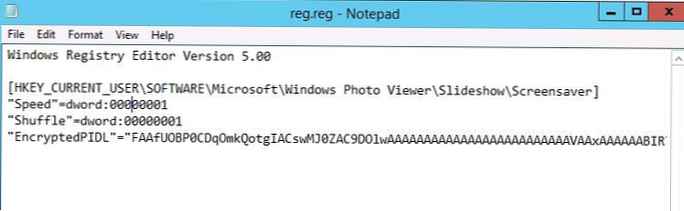
Сачувајте рег датотеку и увезите је на рачунар са којег уређујете ГПО.
Сцреен Савер Гроуп Полици
Отворите ГПО и идите на ГПП огранак: Конфигурација корисника -> Поставке -> Поставке оперативног система Виндовс -> Регистар. Креирајте нови параметар Ново> Чаробњак регистра> Следеће
 Иди до подружнице ХКЕИ_ЦУРРЕНТ_УСЕР -> Софтвер -> Мицрософт -> Виндовс Пхото Виевер -> Презентација -> Сцреенсавер. Означите следеће тастере и притисните Заврши:
Иди до подружнице ХКЕИ_ЦУРРЕНТ_УСЕР -> Софтвер -> Мицрософт -> Виндовс Пхото Виевер -> Презентација -> Сцреенсавер. Означите следеће тастере и притисните Заврши:
- ШифрованоПИДЛ
- Промените
- Брзина
 Затим идите на одељак ГПО Конфигурација корисника -> Политике -> Административни предлошци -> Управљачка плоча -> Персонализација. Омогући политику Присилите одређену заштиту екрана, одредите вредност ПхотоСцреенсавер.сцр. (подразумевано Пхотосцреенсавер.сцр користи директоријум Ц: \ Усерс \ Публиц \ Слике \ Сампле Пицтурес као извор слика за презентацију).
Затим идите на одељак ГПО Конфигурација корисника -> Политике -> Административни предлошци -> Управљачка плоча -> Персонализација. Омогући политику Присилите одређену заштиту екрана, одредите вредност ПхотоСцреенсавер.сцр. (подразумевано Пхотосцреенсавер.сцр користи директоријум Ц: \ Усерс \ Публиц \ Слике \ Сампле Пицтурес као извор слика за презентацију). 
Савет. Поред тога, у одељку Персонализација можете да омогућите следећа правила.
- Омогући чувар заслона
- Лозинка за заштиту екрана - заштита екрана за закључавање лозинке
- Екран Савер тимеоут - време рада рачунара у секунди, након чега се чувар заслона аутоматски укључује
То је све, затворите конзолу за управљање групним политикама и ажурирајте смернице за клијенте (гпупдате / форце) На свим рачунарима, након одређеног прекида рада, један корпоративни сцреенсавер треба да буде укључен у облику презентације слика у мапи:.











